הוספת גזירת מסך בעמוד
לכידת מידע חזותי במסך המחשב שלך היא דרך נהדרת לשמר תוכן שעשוי בסופו של דבר להשתנות או לפוג - כגון מבזק חדשות או רשימה תלוית-זמן. באפשרותך להשתמש ב- OneNote כדי לבצע גזירת מסך בכל חלק של מסך המחשב ולהוסיף אותה כתמונה בהערות שלך.
-
הצג את המידע שברצונך ללכוד (לדוגמה, דף אינטרנט או יישום אחר).
-
עבור אל OneNote, ומקם את הסמן במקום שבו ברצונך להוסיף את גזירת המסך.
-
בחר הוספה > גזירת מסך.
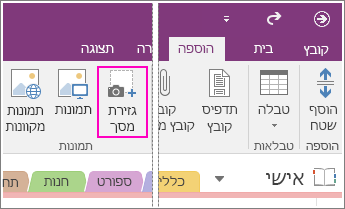
OneNote ממוזער ואתה מוחזר לגירסה מעומעמת של הפריט האחרון שצפית בו.
-
השתמש בעכבר או באצבע כדי לבחור את האזור במסך שברצונך ללכוד.
לאחר שתבצע את הבחירה, היא תופיע כתמונה בהערות שלך. היא גם תועתק ללוח של Windows כדי שתוכל להדביק (Ctrl+V) את גזירת המסך בעמוד אחר במחברת או ביישום אחר.
הערה: גזירות מסך הן תמונות סטטיות המייצגות צילום של מידע. אם מקור המידע מתעדכן, גזירת המסך נשארת ללא שינוי. אין קישור בין גזירת מסך לבין המקור שלה. עם זאת, באפשרותך להעתיק טקסט מתמונות ב- OneNote ולהדביק אותן כטקסט הניתן לעריכה.
אם אתה מעדיף להשתמש בקיצורי מקשים, הקש Alt+N+R כדי להתחיל את גזירת המסך.
שימוש סמל OneNote במגש המערכת של Windows
אם אתה רגיל ללחוץ על סמל OneNote במגש המערכת של Windows, ייתכן שתבחין שהוא אינו גלוי ב- Windows 10. כך יוצגו ההודעה.
-
בפינה הימנית התחתונה של המסך, לחץ על סמל Windows ולאחר מכן לחץ על הגדרות.
-
בחלון הגדרות Windows, חפש את בחר אילו סמלים יופיעו בשורת המשימות.
-
לצד הכלי שלח אל OneNote, שנה את הלחצן הדו-מצבי למצב מופעל.
לאחר שה כלי 'שלח אל OneNote' נמצא במגש המערכת, תוכל להתחיל להשתמש בו. כדי לשנות את הפעולות שהסמל עושה, לחץ עליו באמצעות לחצן העכבר הימני, הצבע על ברירות המחדל של סמל OneNote ובחר הערה מהירה חדשה, פתח את OneNote או צלם גזירת מסך.
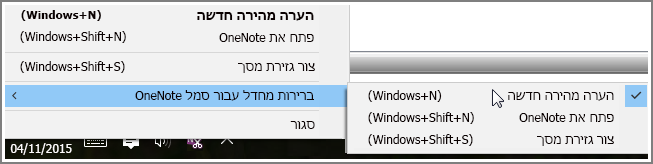
הערה: אם תלחץ על הסמל, תראה את תיבת הדו-שיח בחירת מיקום OneNote . עם זאת, קיצור המקשים שאתה רואה (Windows+Shift+S) השתנה עם עדכון Windows 10 ליוצרים. באמצעות קיצור דרך זה, גזירת המסך תעבור מיד ללוח כדי שתוכל להדביק אותו בכל יישום, כולל OneNote.










